Las macros son automatizaciones que hacemos tanto en el paquete de Office como en el paquete de Google Office. Aprender a crear y usar Macro en Google Sheets es algo realmente genial.
Si realizas tareas repetitivas, sin duda una macro te ayudará mucho.
En este tutorial nuestro objetivo es que entiendas qué es una macro y aprendas a grabarla.
Macro en Google Sheets
Nuestra macro será muy sencilla, consistirá en teclear el texto: “Ninja del Excel” y formatearlo.
Primero, debes hacer clic en Extensiones, luego en Macros y finalmente en Grabar:
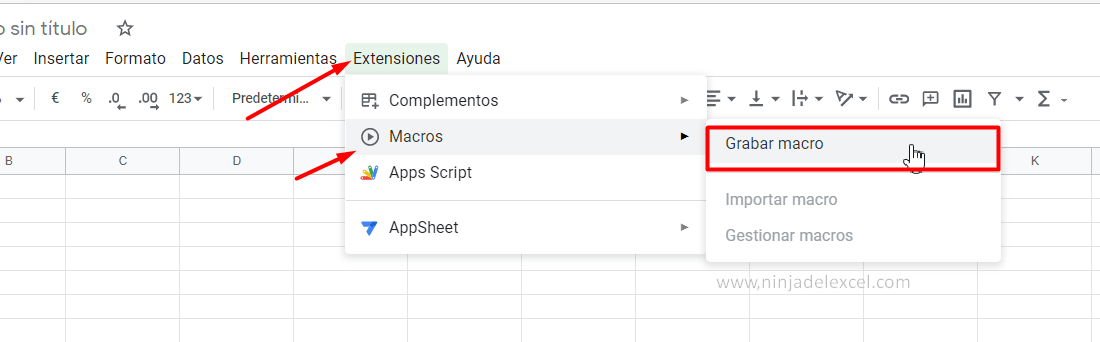
En este punto, puedes mirar lo que está grabando cada movimiento que haces desde aquí hasta que dejes de grabarlo.
Luego haga clic en la celda C5 y escriba Ninja del Excel:
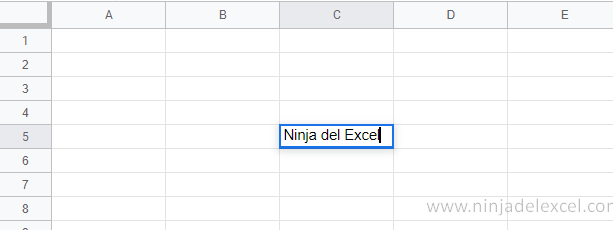
Reciba Contenido de Excel
Registre su E-mail aquí en el blog para recibir de primera mano todas las novedades, post y video aulas que posteamos.
¡Su correo electrónico está completamente SEGURO con nosotros!
Es muy importante que me agregues a la lista de tus contactos para que los siguientes E-mails no caigan en el spam, Agregue este: E-mail: [email protected]
Cambia el color de fondo y el color de la fuente:
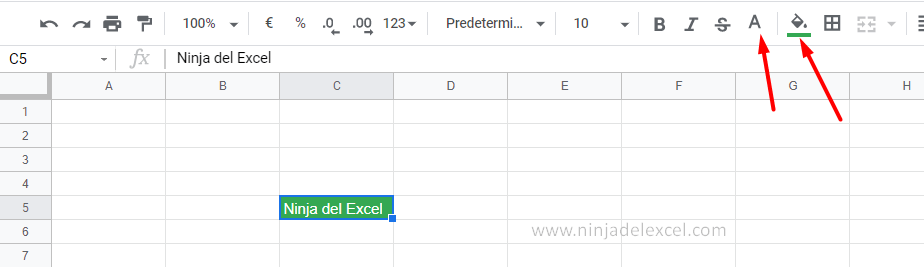
Ponga en negrita este texto:
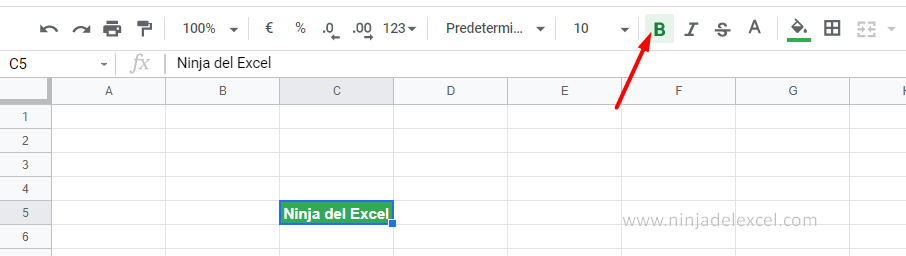
También cambie la fuente y luego centre el texto:
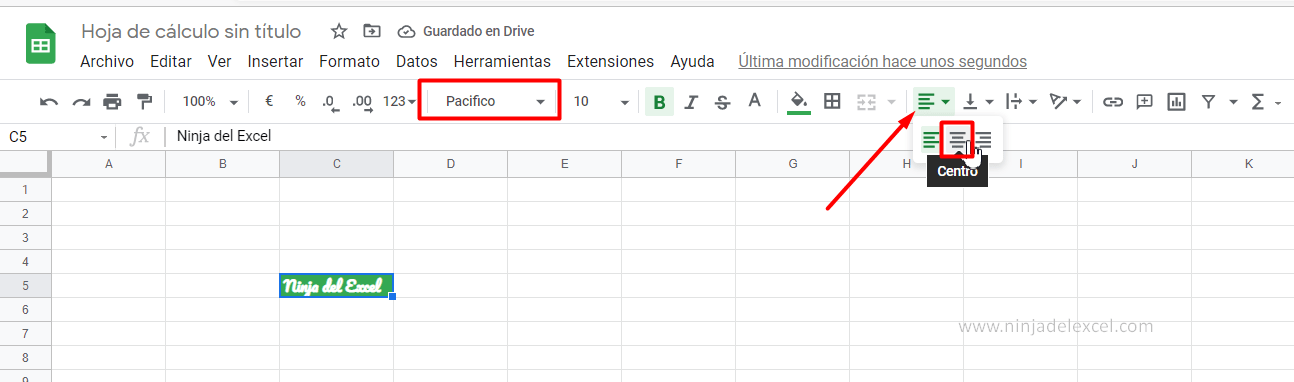
Luego, haga clic en Guardar:
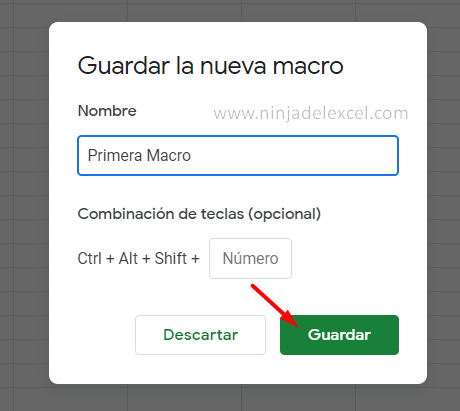
Luego dale un nombre a la macro:
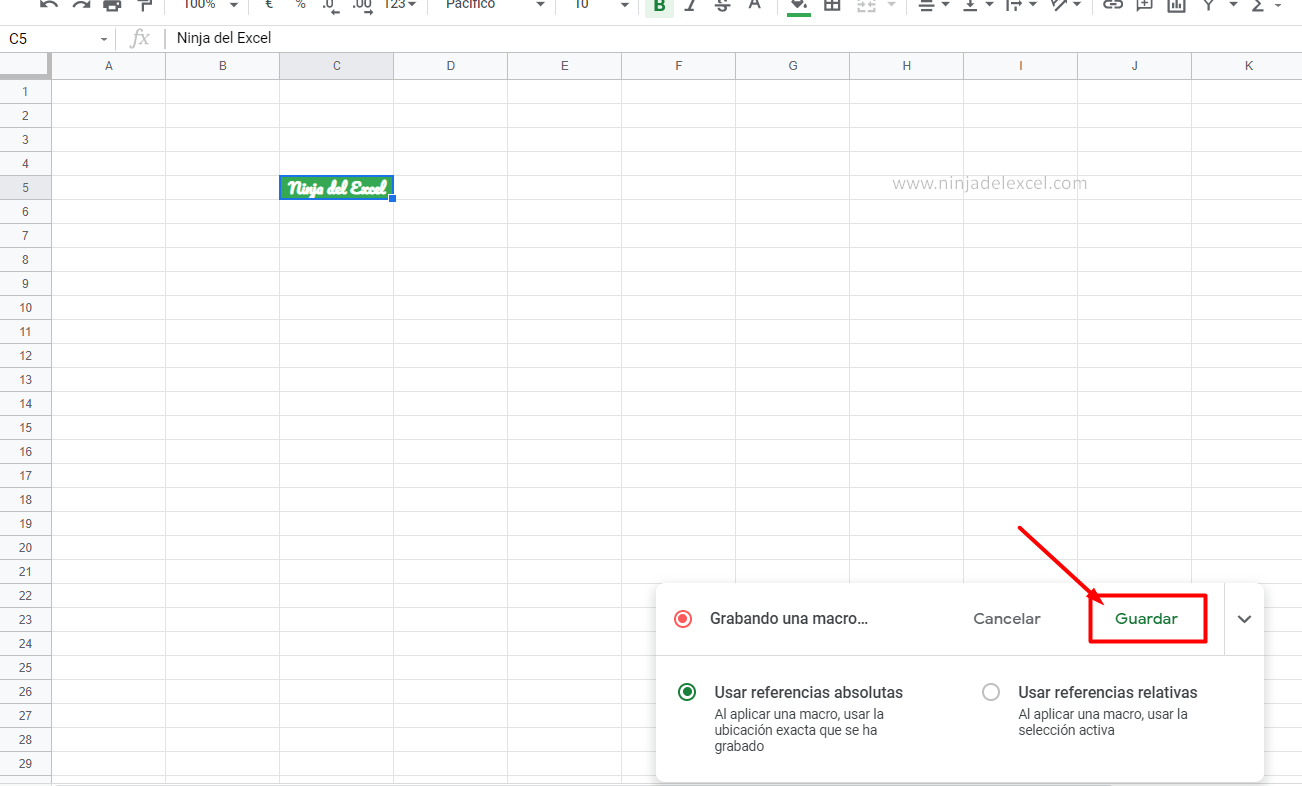
Poco después, cuando abra un nuevo documento de Google Sheets, si necesita realizar la misma tarea que hicimos antes, siga los pasos a continuación.
Haga clic en Extensiones, desplácese hacia atrás hasta Macros y vea que su macro está allí, luego haga clic:
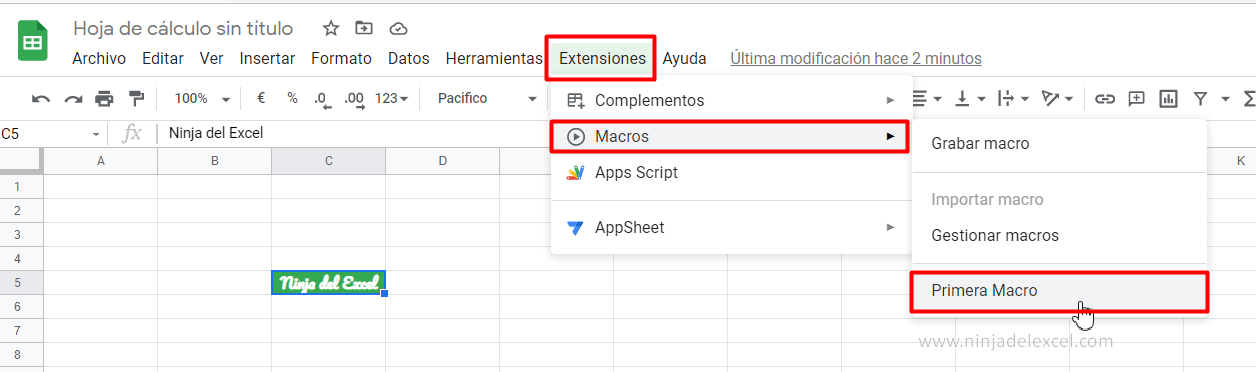
Como es la primera vez que ejecuta esta macro en Google Sheets, le pedirá un permiso:
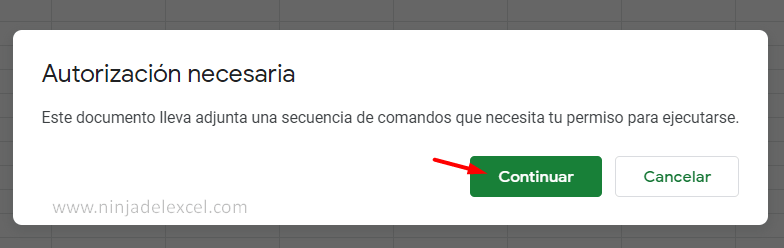
Elija la cuenta y haga clic en Permitir:
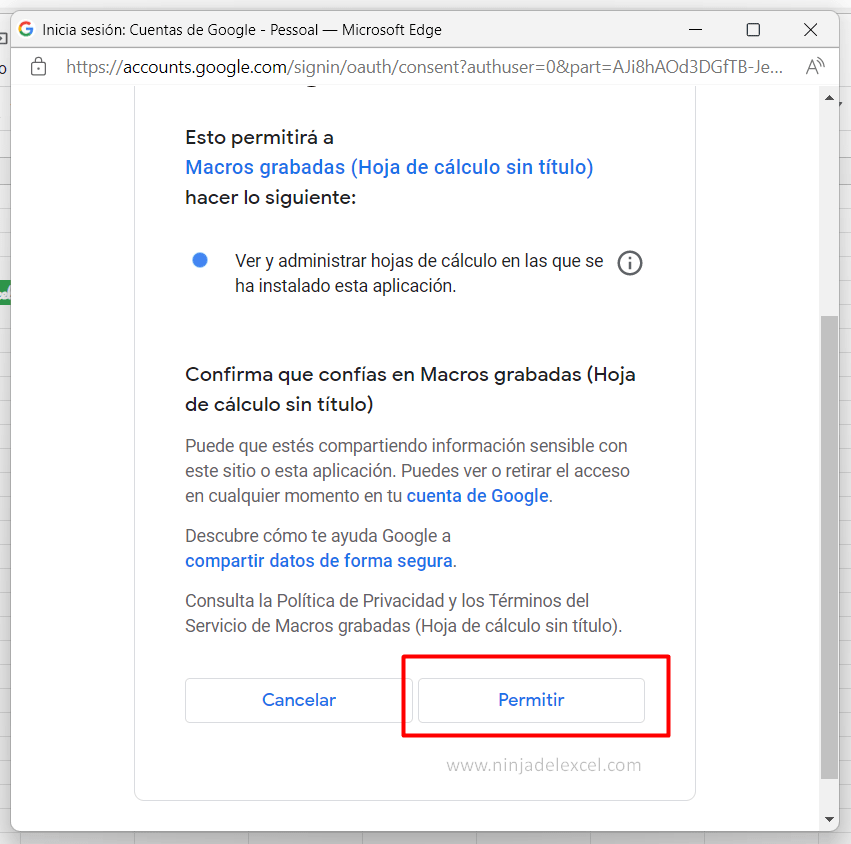
Y ver el resultado ya que fue fantástico:
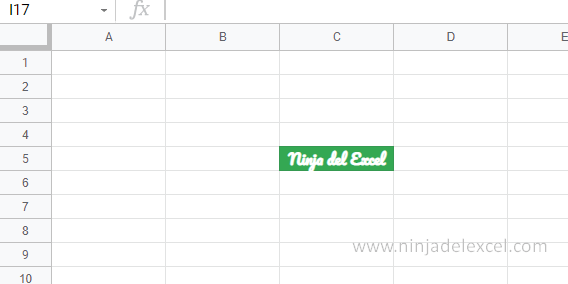
Obviamente, Macro en Google Sheets es una característica más poderosa que el ejemplo que usamos, sin embargo, nuestro objetivo aquí era solo hacerle entender la ruta.
Curso de Excel Básico, Intermedio y Avanzado:
Pronto, ¡Cursos de Excel Completo! Continúa leyendo nuestros artículos y entérate un poco más de lo que hablaremos en nuestra aulas virtuales.
 Si llegaste hasta aquí deja tu correo y te estaremos enviando novedades.
Si llegaste hasta aquí deja tu correo y te estaremos enviando novedades.
¿Qué esperas? ¡Regístrate ya!
Accede a otros tutoriales de Excel
- Como Corregir Errores Ortográficos en Excel – Ninja del Excel
- Estandarizar el Formato de Texto en Google Sheets – Ninja del Excel
- Colorear las Líneas en Google Sheets – Colores Alternativos – Ninja del Excel
- Excel vs Google Sheets – Ninja del Excel
- Como Insertar una Imagen de la Web en Google Sheets – Ninja del Excel
- Cotización de la Bolsa de Valores en Google Sheets – Ninja del Excel
















